要在webstorm中调试jest或mocha测试框架,首先需正确配置node.js环境和测试框架的运行/调试设置。1. 确认node.js解释器已配置:通过file -> settings -> languages & frameworks -> node.js and npm,确保webstorm识别到node.js安装;2. 创建jest或mocha运行配置:添加jest配置并指定jest.config.js路径或package.json,或添加mocha配置并设置测试目录与递归选项;3. 设置断点并启动调试:在测试文件中设定断点,选择对应配置点击debug按钮;4. 处理常见问题:确认测试框架已安装、检查配置文件语法、验证路径正确性、尝试以管理员权限运行webstorm;5. 若webstorm无法识别测试文件,应确保文件命名符合规范(如.test.js或.spec.js),并检查相关inspections设置;6. 调试异步测试时,确保测试函数使用async/await或promise,并适当延长超时设置;7. 调试typescript测试时,需配置typescript编译器与tsconfig.json,并确保jest.config.js使用ts-jest预处理器。完成上述步骤后,webstorm即可正常调试jest或mocha测试。
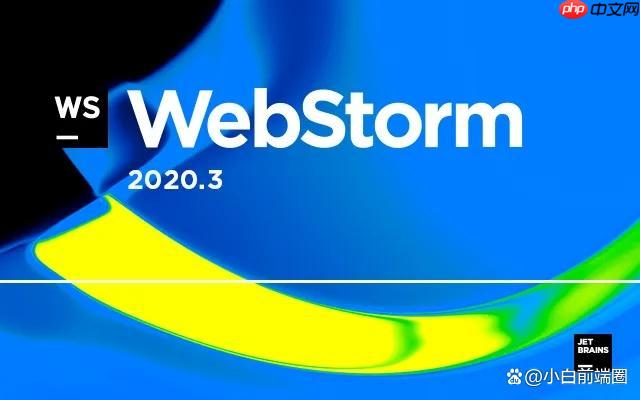
在WebStorm中调试Jest或Mocha测试框架,关键在于配置正确的运行/调试配置,让WebStorm能够识别测试文件并执行调试。这涉及到Node.js环境的配置,以及测试框架自身的设置。
解决方案
确认Node.js环境配置: 确保WebStorm正确配置了Node.js解释器。 File -> Settings (或 WebStorm -> Preferences on macOS) -> Languages & Frameworks -> Node.js and NPM。 WebStorm应该自动检测到你的Node.js安装。如果没有,手动指定Node.js可执行文件的路径。
创建Jest/Mocha运行/调试配置:
Jest:
Run -> Edit Configurations...
+ 按钮,选择 Jest。Jest package 字段: 通常 WebStorm 会自动检测到 node_modules/jest/bin/jest.js。 如果没有,手动指定。Jest configuration file 字段: 指定你的 jest.config.js 文件路径。如果你的 Jest 配置在 package.json 中,留空此字段。Extra Jest options 字段: 可以添加额外的 Jest 命令行参数,例如 --runInBand (用于禁用并行测试,有时可以解决调试问题) 或 --coverage。Working directory 字段: 设置为你的项目根目录。Apply 和 OK 保存配置。Mocha:

基于 Internet 的 Web 技术,完全采用B/S 体系结构的网络办公系统。该系统具有安全性高、功能极为强大、可在广域网中使用也可在局域网中使用、也可以同时在局域网和广域网中使用的特点,全傻瓜式安装,无需作复杂配置,界面采用类似windows资源管理器的设计,结构清晰,条理分明,即使不熟悉电脑的人也可很快掌握全部操作。该系统通过在广域网内的广泛试用验证和经专业技术人员的调试、测试,确认具有很
 0
0

Run -> Edit Configurations...
+ 按钮,选择 Mocha。Test directory 字段: 指定包含测试文件的目录。Extra Mocha options 字段: 可以添加额外的 Mocha 命令行参数,例如 --recursive (递归查找测试文件)。Node interpreter 字段: 选择你的 Node.js 解释器。Working directory 字段: 设置为你的项目根目录。Apply 和 OK 保存配置。设置断点并开始调试: 在你的测试文件中设置断点。 然后,选择你刚创建的运行/调试配置,点击 WebStorm 工具栏上的 "Debug" 按钮。
处理常见问题: 如果调试没有启动,检查以下几点:
npm install --save-dev jest 或 npm install --save-dev mocha)。jest.config.js 或 mocha.opts 文件的语法是否正确。 错误的配置会导致测试框架无法启动。WebStorm识别测试文件依赖于正确的配置和文件命名约定。确保你的测试文件遵循框架的命名规范(例如,以 .test.js 或 .spec.js 结尾),并且WebStorm的配置指向正确的目录。检查File | Settings | Editor | Inspections | JavaScript | General | Unused symbols,确保没有误报。有时候,重新启动WebStorm或者invalidate caches and restart可以解决一些奇怪的问题。
调试异步测试时,确保你的测试函数正确处理了异步操作,例如使用 async/await 或 Promise。 如果在异步操作完成之前测试就结束了,调试器可能无法捕捉到错误。 同时,确保 Jest 或 Mocha 的超时时间足够长,以允许异步操作完成。 例如,可以在 jest.config.js 中设置 testTimeout 选项。对于Mocha,可以在mocha.opts或者命令行参数中设置--timeout。
调试 TypeScript 测试需要确保 WebStorm 能够正确处理 TypeScript 代码。 你需要配置 TypeScript 编译器,并将编译后的 JavaScript 代码用于调试。 确保你的 tsconfig.json 文件配置正确,并且 WebStorm 使用正确的 TypeScript 版本。 可以尝试在 WebStorm 中启用 "TypeScript" 工具窗口,以便查看编译错误。 如果使用了 ts-jest,确保 jest.config.js 正确配置了 ts-jest 预处理器。
以上就是测试框架(Jest/Mocha)在 WebStorm 中的调试设置的详细内容,更多请关注php中文网其它相关文章!

每个人都需要一台速度更快、更稳定的 PC。随着时间的推移,垃圾文件、旧注册表数据和不必要的后台进程会占用资源并降低性能。幸运的是,许多工具可以让 Windows 保持平稳运行。

Copyright 2014-2025 https://www.php.cn/ All Rights Reserved | php.cn | 湘ICP备2023035733号